에서 점수의 분포를 제시 줄기-및-잎 디스플레이는 점수의 전체 분포를 신속 하 고 쉽게 이해할 수 있도록 데이터를 구성 합니다. 이 디스플레이는 각 점수를 두 가지 구성 요소로 나눕니다:일반적으로 점수의 마지막 숫자 인 잎과 다른 모든 것 인 줄기. 목표는 다음과 같은 레이아웃을 만드는 것입니다:
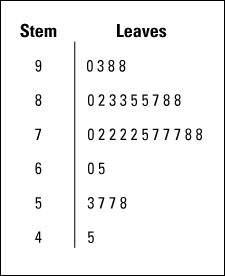
디스플레이(형태소 플롯이라고도 함)에서 9 로 표시된 행은 해당 행의 모든 점수가 90 에서 99 사이임을 의미합니다. 그 행의 잎(0,3,8 및 8)은 90,93,98 및 98 의 점수를 나타냅니다.
다음 그림은 위의 그림과 같이 점수가있는 엑셀 워크 시트(1:31),중간 표시 및 줄기 및 잎 표시를 보여줍니다. 중간 디스플레이는 줄기 및 잎 디스플레이의 기초입니다.
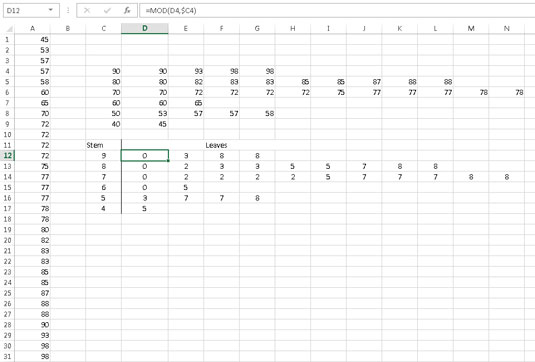
점수는 1:31 에 나타나는 방법입니다 증가 순서로 정렬됩니다. 중간 디스플레이는 열에서 줄기를 나타내는 숫자가 있습니다. 그건 90, 80, 70, 60, 50, 그리고 40 씨 4:씨 9.
열의 점수는 중간 디스플레이에서 적절한 행에 배치됩니다. 데이터를 행에 넣는 단계는 다음과 같습니다:
-
중간 표시 행의 경우 데이터 열에서 점수의 하위 집합을 선택합니다.
첫 번째 행에 대해 90-98 을 선택합니다.
-
선택 항목을 마우스 오른쪽 단추로 클릭하고 팝업 메뉴에서 복사를 선택합니다.
-
선택한 점수가 이동하는 행의 첫 번째 셀을 선택합니다.
첫 번째 행을 시작하려면 셀을 선택합니다.
-
선택한 셀을 마우스 오른쪽 단추로 클릭하고 팝업 메뉴에서 특수 붙여넣기를 선택하여 특수 붙여넣기 대화 상자를 엽니다.
-
붙여넣기 대화 상자에서 전치를 선택합니다.
그러면 선택한 열 데이터가 행에 삽입되고 점수가 증가하는 순서로 표시됩니다.
각 행에 대해 이러한 단계를 수행하면 중간 표시가 완료됩니다.
줄기와 잎 표시를 완료하려면 줄기를 기둥에 넣는 것으로 시작합니다: 9, 8, 7, 6, 5, 그리고 4 에 씨 12:씨 17. 그런 다음 잎을 추가 할 모드 기능을 사용합니다. 모드 함수는 두 개의 인수(숫자와 제수)를 취하고 나머지를 반환합니다. 다음은 모드를 사용하고 디스플레이를 마무리하는 단계입니다.
-
리프 행의 첫 번째 셀을 선택합니다.
그림에서 강조 표시된 셀을 선택합니다.
-
수학&삼각 메뉴에서 모드를 선택하여 모드에 대한 함수 인수 대화 상자를 엽니다.
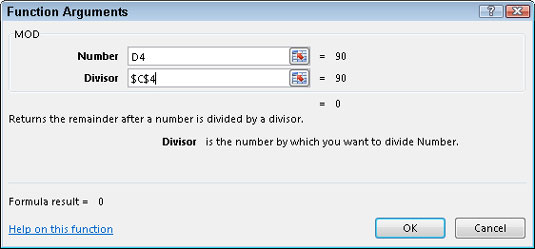
-
함수 인수 대화 상자에서 인수 값을 입력합니다.
숫자의 경우 중간 테이블에 해당 항목을 원합니다.
제수의 경우 줄기에 해당하는 중간 표시 번호를 원합니다. 세포 씨 4 입니다. 또한 행의 나머지 셀을 자동 채울 때 제수 4 가 되길 원합니다.
-
확인을 클릭하여 대화 상자를 닫고 계산된 값을 선택한 셀에 배치합니다.
수식 입력줄에 대한 수식이 표시됩니다.:
=MOD(D4,$C)
-
중간 테이블의 행과 점수 수가 같은 행을 자동 완성합니다.
각 행에 대해이 다섯 단계를 완료하면 줄기 및 잎 표시가 있습니다.
모든 파워 포인트에 붙여 넣기에 대한 좋은 보이게하려면,오른쪽에있는 셀의 몇 잎 레이블을 들고 셀을 병합합니다. 당신이 사본을 스트레칭하고 글꼴을 확대하면 파워 포인트에 붙여 넣기 한 후,당신은 명확한 사진을 얻을.
다음에 점수 분포를 제시해야 할 때 줄기와 잎 표시를 고려하십시오.
